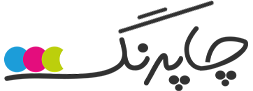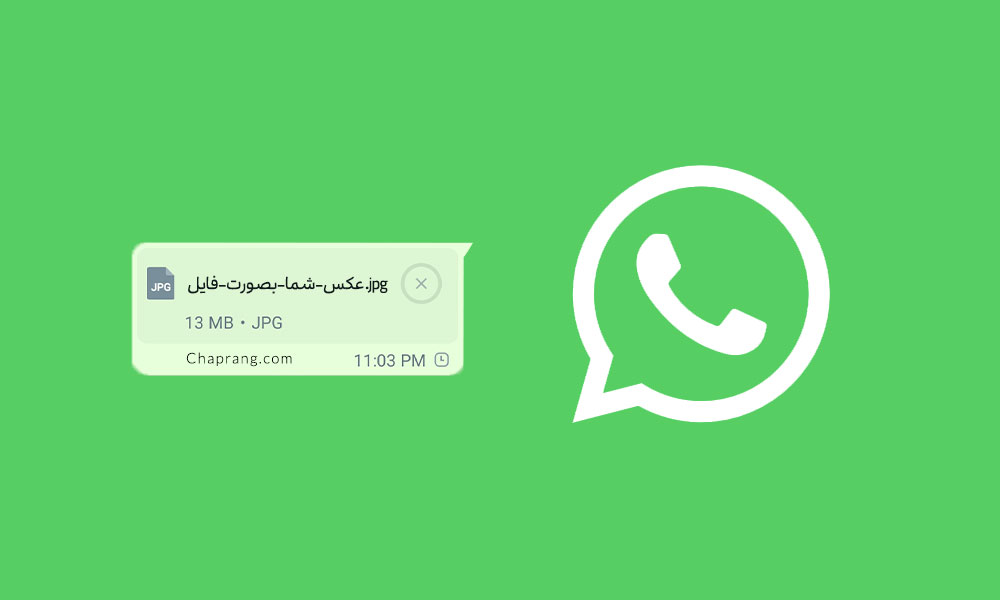مقاله
چگونه در واتساپ عکس را به صورت فایل بفرستیم؟ آموزش فرستادن عکس به صورت فایل
اگر عکسی را در Whatapp برای کسی ارسال یا از کسی دریافت کرده باشید، احتمالا متوجه شدهاید که کیفیت آن بسیار کاهش مییابد. این کاهش حجم عکس، برای بالا رفتن سرعت ارسال تصویر توسط واتس اپ به صورت اتوماتیک انجام میشود. آیا راه حلی وجود دارد که عکس با کیفیت واقعی و بدون کاهش حجم در واتساپ ارسال شود؟ بله، یک روش ارسال عکس به صورت فایل است. در این مطلب آموزش فرستادن عکس به صورت فایل و بدون افت کیفیت را خواهید آموخت.
چرا ارسال عکس بدون افت کیفیت اهمیت دارد؟
چاپرنگ یک سرویس آنلاین چاپ است. بسیار پیش آمده است که کاربران عکسهای دریافت شده از طریق پیامرسانها را بارگذاری کردهاند تا روی ماگ یا لوازم دیگر چاپ شود. اما به علت کیفیت و حجم پایین عکس، متاسفانه خروجی چاپ آنچنان مطلوب نبوده است. پس این نکته را در نظر بگیرید، این کیفیت عکس شماست که کیفیت نهایی چاپ را تعیین میکند. اگر عکس شما با کیفیت پایین و حجم کم برای چاپرنگ ارسال شود نمیتوان انتظار داشت که چاپ فوقالعادهای را در نهایت تحویل بگیرید.
چگونه یک عکس را به صورت فایل در واتساپ بفرستیم؟
طریقه فرستادن عکس به صورت فایل در واتساپ بسیار ساده است. تنها کافیست گام به گام مانند تصاویر زیر پیش بروید.
1- روی آیکن سنجاق 📎 در پایین صفحه چت کلید کنید.
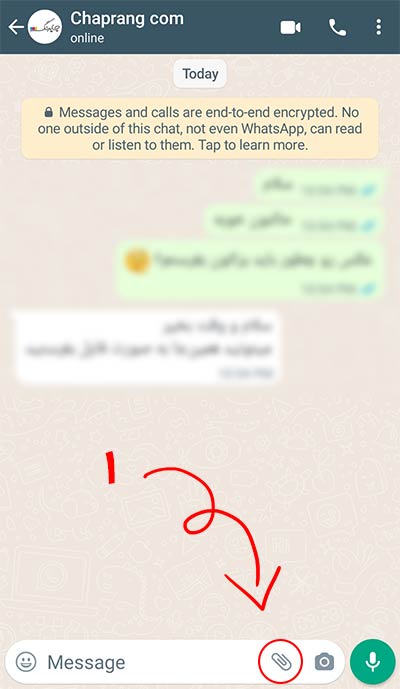
2- یک منو کشویی نمایش داده میشود. گزینه Document را انتخاب کنید.
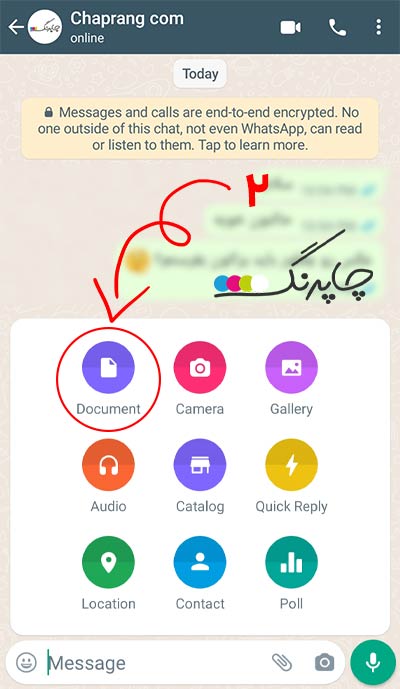
3- حالا باید فایل عکس را از گوشی خود انتخاب کنید. اگر اولین بار است که وارد این صفحه میشوید، ممکن است کمی سردرگم شوید، اما نگران نباشید، ساده است. گزینه Browse other docs را انتخاب کنید.
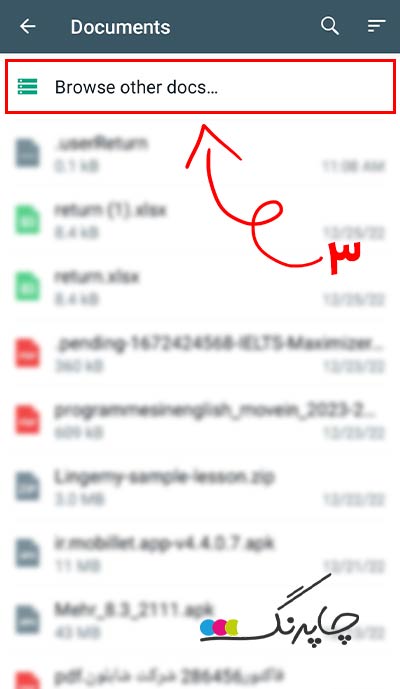
4- در این صفحه به فایلهایی که اخیرا به گوشی شما اضافه شده اند نمایش داده میشود. اگر عکسی مورد نظر شما در این صفحه وجود دارد، آن را انتخاب کنید و اگر نه، از طریق منوهای بالا اقدام کنید.
همچنین از طریق منوی سهخط که در بالای صفحه قرار دارد، میتوانید به تمام بخشهای گوشی خود دسترسی داشته و عکس مورد نظرتان را انتخاب کنید.
در نهایت برای ارسال عکسها به صورت فایل، میتوانید عکس ها را انتحاب کنید. همچنین با نگه داشتن انگشت روی یکی از موارد، میتوانید همزمان چت عکس را انتخاب و به صورت فایل بفرستید.
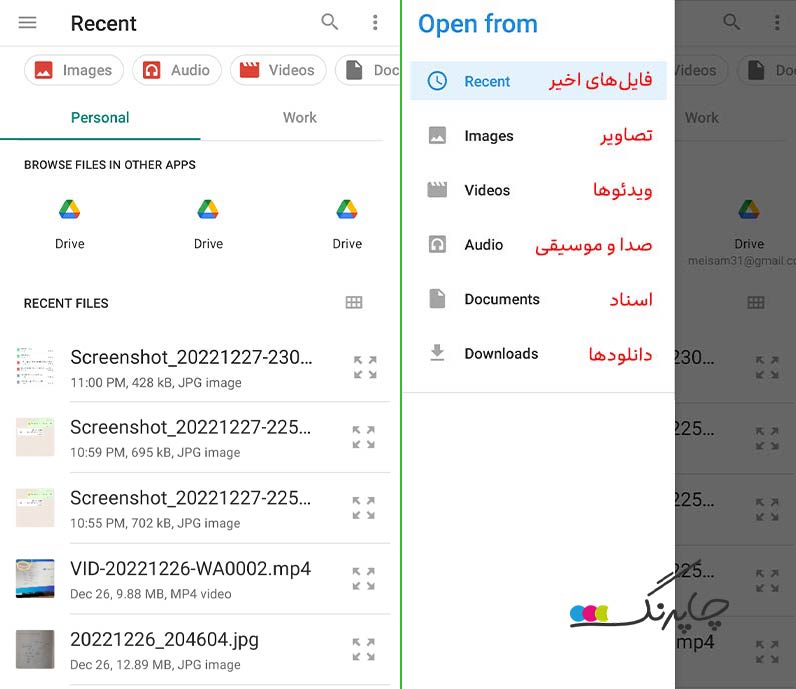
5- در گام آخر پیام نمایش داده شده را با انتخاب گزینه Send تایید کنید تا فایل(ها) شروع به ارسال شود.
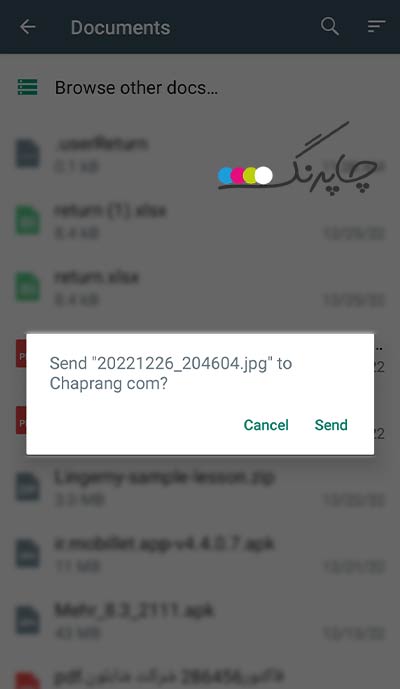
در نهایت اگر مراحل قبل را به درستی انجام داده باشید، عکس شما باید به این صورت شروع به ارسال شود:
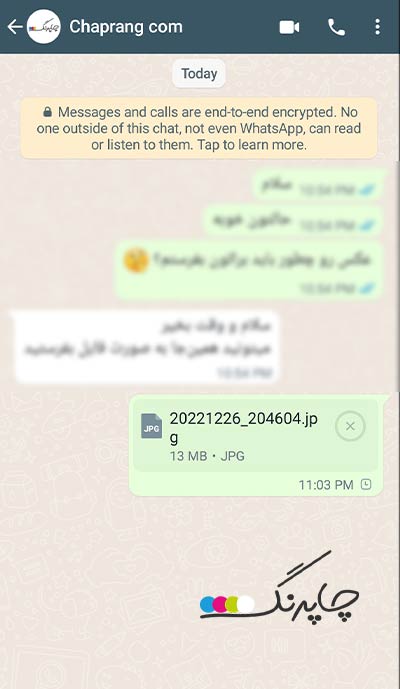
ارسال عکس به صورت فایل در واتساپ یکی از نکات مهمی است که برای عدم افت کیفیت تصاویر در چاپ باید مورد توجه قرار گیرد. هر اندازه کیفیت عکس ارسال شده شما بالاتر باشد، خروجی چاپ مطلوبتر و رضایت شما بیشتر خواهد بود.